Hi Creativoers, sudah lama kami tidak memberikan tips maupun tutorial karena banyaknya kegiatan yang sedang kami lakukan.
Banyak orang ingin membuat motif polkadot, tetapi tidak tau cara membuatnya. Karena tidak tahu, maka kebanyakan dari mereka mengambil yang sudah tersedia di internet dan itu tidak bisa di ubah-ubah lagi.
Nah kali ini, kami ingin mengajarkan membuat polkadot dengan menggunakan program adobe photoshop.
berikut langkah-langkahnya:
1. Buka program photoshop, lalu new document (CTRL + N)
2. Buat layer baru di atas layer background.
3. Buat Gradient dengan warna yang di kehendaki di layer yang telah di buat di langkah no 2.
4. Pilih layer yang sudah terbuat Gradient nya. Lalu pilih Filter > Pixelate > Color Hlaftone
5. Setting di Color Halftone pannel seperti berikut:
Max Radius menentukan besar dan kecilnya lingkaran yang akan di hasilkan. Channel 1 - 4 merupakan pengaturan tumpang tindihnya halftone yang di hasilkan. Kami menyarankan jika menggunakan angka yang sama misal jika nilainya 10 ya, 10 semua.
6. Hasil akhirnya seperti berikut
Halftone dapat di buat untuk applikasi yang lain seperti berikut
Sekian tips dan tutorial dari kami, jika ada pertanyaan lebih lanjut dapat langsung menghubungi kami melalui email. Semoga tutorial singkat ini bermanfaat untuk membantu dalam pembuatan karya creativoers. Sampai jumpa di tips dan tutorial kami selanjutnya.
Banyak orang ingin membuat motif polkadot, tetapi tidak tau cara membuatnya. Karena tidak tahu, maka kebanyakan dari mereka mengambil yang sudah tersedia di internet dan itu tidak bisa di ubah-ubah lagi.
Nah kali ini, kami ingin mengajarkan membuat polkadot dengan menggunakan program adobe photoshop.
berikut langkah-langkahnya:
1. Buka program photoshop, lalu new document (CTRL + N)
2. Buat layer baru di atas layer background.
3. Buat Gradient dengan warna yang di kehendaki di layer yang telah di buat di langkah no 2.
4. Pilih layer yang sudah terbuat Gradient nya. Lalu pilih Filter > Pixelate > Color Hlaftone
5. Setting di Color Halftone pannel seperti berikut:
Max Radius menentukan besar dan kecilnya lingkaran yang akan di hasilkan. Channel 1 - 4 merupakan pengaturan tumpang tindihnya halftone yang di hasilkan. Kami menyarankan jika menggunakan angka yang sama misal jika nilainya 10 ya, 10 semua.
6. Hasil akhirnya seperti berikut
Halftone dapat di buat untuk applikasi yang lain seperti berikut
Sekian tips dan tutorial dari kami, jika ada pertanyaan lebih lanjut dapat langsung menghubungi kami melalui email. Semoga tutorial singkat ini bermanfaat untuk membantu dalam pembuatan karya creativoers. Sampai jumpa di tips dan tutorial kami selanjutnya.

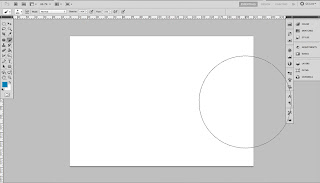











0 comments:
Post a Comment